Ένα προφίλ χρωμάτων είναι αυτό που καθορίζει τον τρόπο εμφάνισης των χρωμάτωνστην οθόνη σας. Τα προφίλ χρωμάτων ρυθμίζονται από τη διεθνή έγχρωμη κοινοπραξία. Οι κατασκευαστές που προβάλλουν συσκευές προβολής θα παράσχουν προφίλ χρωμάτων που συμμορφώνονται με το ICC, αλλά μπορείτε να επιλέξετε να εγκαταστήσετε άλλα προφίλ χρωμάτων, εάν η προεπιλεγμένη δεν εμφανίζει φαγητό στη συσκευή σας. Είναι αρκετά εύκολο να εγκαταστήσετε ένα προφίλ χρωμάτων για την οθόνη σας στα Windows. Αυτό που χρειάζεστε είναι ο αριθμός μοντέλου της οθόνης σας και ένα αρχείο ICC που είναι το προφίλ χρωμάτων.
Μοντέλο παρακολούθησης
Το μοντέλο της οθόνης σας είναι το κλειδί για την εύρεση καιεγκαθιστώντας ένα προφίλ χρωμάτων. Θεωρητικά, μπορεί να χρησιμοποιηθεί οποιοδήποτε αρχείο προφίλ χρωμάτων, αλλά θέλετε να φαίνεται καλή η εμφάνισή σας. Εάν χρησιμοποιείτε ένα προφίλ χρωμάτων που προορίζεται για τη συγκεκριμένη οθόνη σας, θα έχετε καλύτερα αποτελέσματα. Εκεί βρίσκεται επίσης ένα μικρό πρόβλημα. εάν η οθόνη σας δεν είναι πλέον διαθέσιμη στην αγορά, ενδέχεται να μην μπορείτε να βρείτε ένα προφίλ χρωμάτων για αυτό. Προτού αντιμετωπίσετε αυτό το πρόβλημα, βρείτε πρώτα το μοντέλο της οθόνης σας.
Δεν μπορείτε να βρείτε το μοντέλο οθόνης μέσω των Windows. Ο καλύτερος τρόπος για να βρείτε το μοντέλο είναι είτε να ελέγξετε το κουτί που ήρθε ή να κοιτάξετε στο πίσω μέρος. Είναι κατανοητό αν δεν έχετε κρατήσει τα κουτιά που εισήχθη το υλικό σας. Απλά ελέγξτε το πίσω μέρος της οθόνης σας, όπου μπαίνουν τα καλώδια και ο αριθμός μοντέλου θα έπρεπε να είναι εκεί.

Στη συνέχεια, η Google το μοντέλο της οθόνης για να μάθετε εάνο κατασκευαστής το πωλεί ακόμα. Εάν εξακολουθεί να είναι διαθέσιμο, θα μπορείτε να βρείτε προφίλ χρωμάτων, επίσημων και ανεπίσημων, για τη συσκευή σας. Αν όχι, θα πρέπει να κάνετε με αυτό που παρέχεται από τον κατασκευαστή σας.
Αρχείο προφίλ χρωμάτων
Ένα αρχείο προφίλ χρωμάτων έχει την επέκταση ICC. Είναι ένα πολύ μικρό αρχείο, μόλις πάνω από 5KB. Αν έχετε πολλές οθόνες, θα πρέπει να εγκαταστήσετε το προφίλ για κάθε μία. Αναζητήστε προφίλ για την οθόνη σας και επιλέξτε ένα που έχει δημιουργηθεί για να ανταποκρίνεται στις ανάγκες σας. Για παράδειγμα, αν κάνετε μεγάλη επεξεργασία φωτογραφιών, βρείτε ένα προφίλ που κάνει τις φωτογραφίες να φαίνονται ιδιαίτερα καλές. Φυσικά, αυτό είναι για τους οθόνες που είναι ακόμα στην παραγωγή.
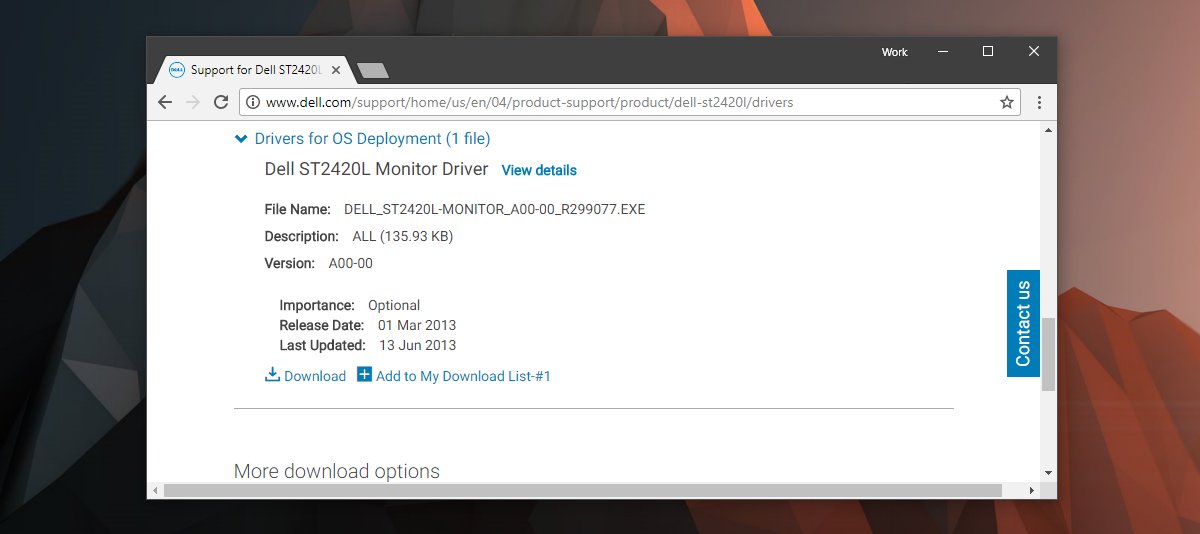
Αν η οθόνη σας έχει ημερομηνία, πηγαίνετε στοτου κατασκευαστή. Κάντε λήψη του προγράμματος οδήγησης οθόνης για την παρακολούθηση. Μην κατεβάζετε προγράμματα οδήγησης βίντεο ή κάτι παρόμοιο. Εγκαταστήστε το πρόγραμμα οδήγησης αν είναι αρχείο EXE. Αν είναι ένα αρχείο zip, αποσπάστε το. Στο εσωτερικό, θα βρείτε ένα αρχείο ICC.
Εγκατάσταση προφίλ χρωμάτων
Στην Αναζήτηση των Windows, πληκτρολογήστε Διαχείριση χρωμάτων καιανοίξτε την εφαρμογή με το ίδιο όνομα. Αν έχετε πολλές οθόνες, κάντε κλικ στο 'Προσδιορισμός οθονών'. Μόλις μάθετε ποια οθόνη είναι η οποία, ανοίξτε την αναπτυσσόμενη λίστα "Συσκευή" και επιλέξτε την οθόνη από την οθόνη. Ενεργοποιήστε την επιλογή "Οι ρυθμίσεις μου για αυτήν τη συσκευή".
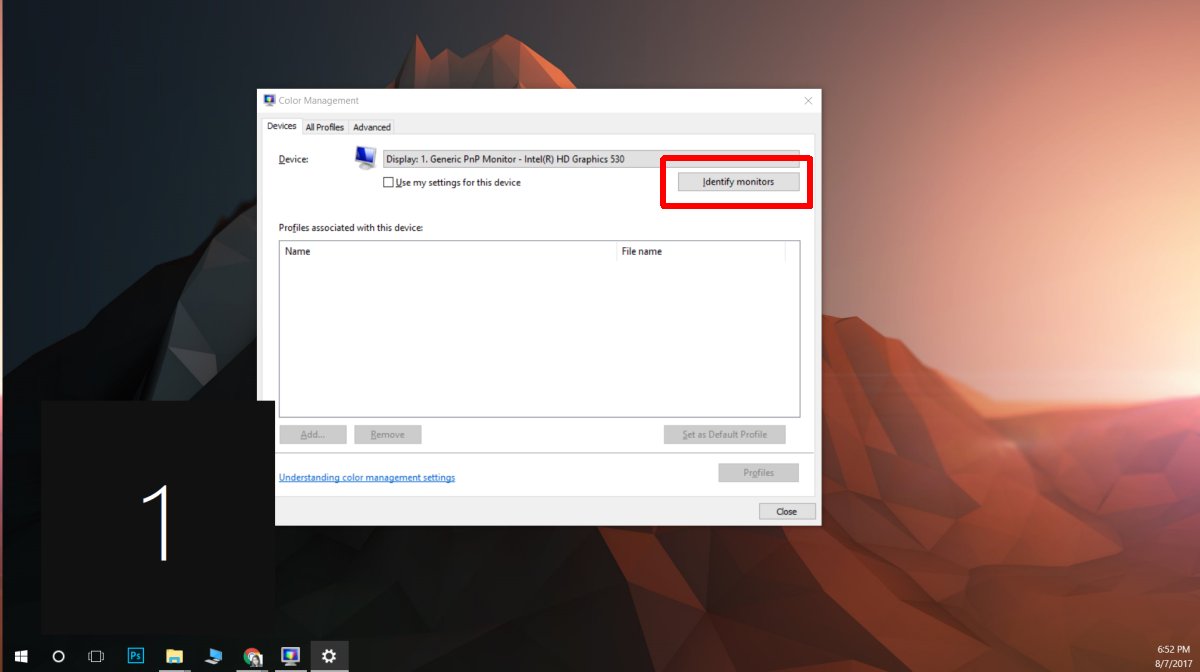
Στη συνέχεια, κάντε κλικ στην επιλογή 'Προσθήκη' και επιλέξτε το αρχείο ICC που κατεβάσατε για να εγκαταστήσετε το προφίλ χρωμάτων. Κάντε κλικ στο κουμπί "Κλείσιμο" και τελειώσατε. Η οθόνη σας θα φαίνεται διαφορετική / καλύτερη.












Σχόλια